文章详情页
win10系统中启用管理员账户具体操作方法
浏览:18日期:2022-12-14 18:18:12
说起win10系统,相信你们应该都不陌生,那么你们晓得win10系统中如何启用管理员账户吗?今日在此就带来了win10系统中启用管理员账户的具体操作方法。

1、桌面右键点击这台电脑,选择属性
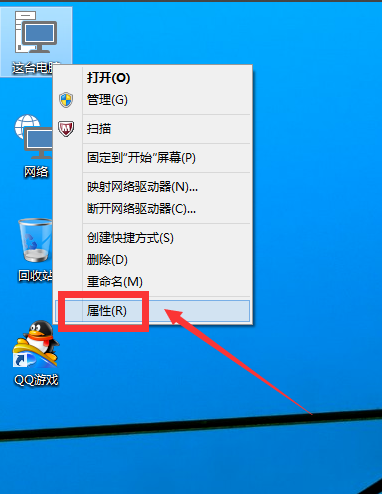
2、选择控制面板主页
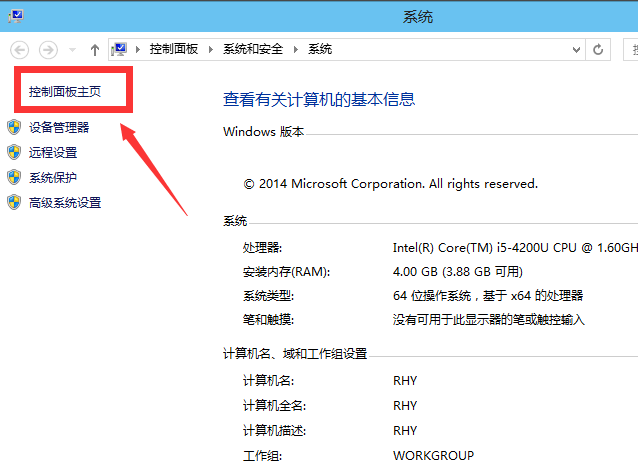
3、在类别中选择大图标
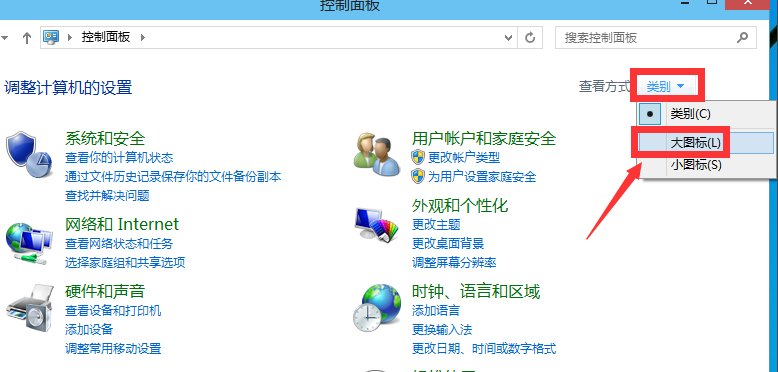
4、选择管理工具
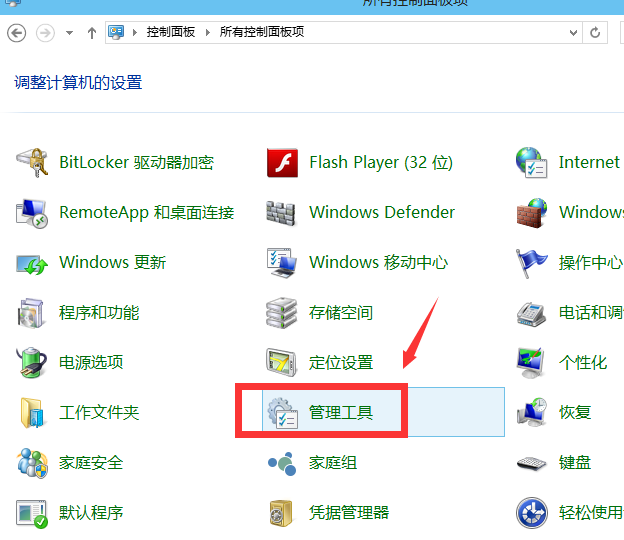
5、选择计算机管理
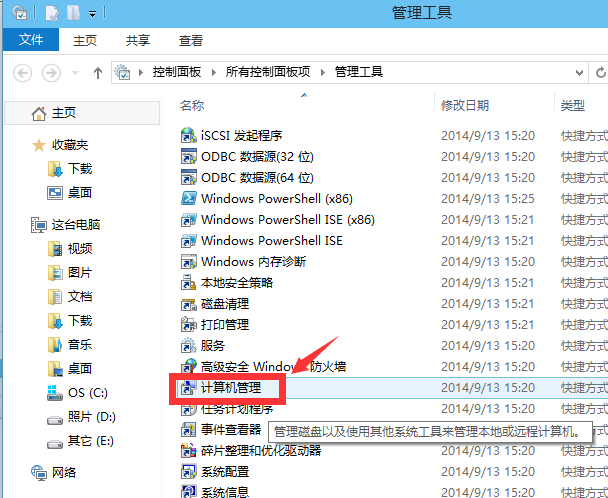
6、双击本地用户和组
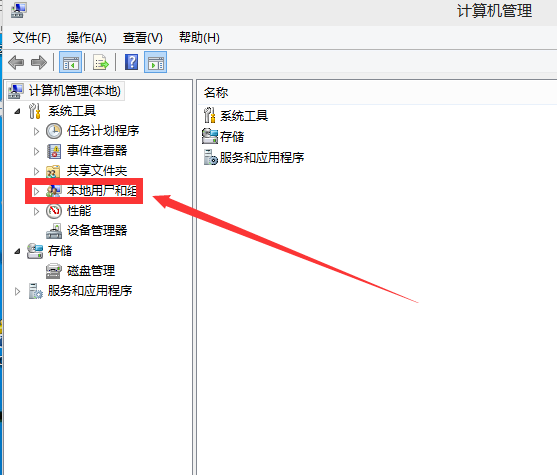
7、双击用户文件夹
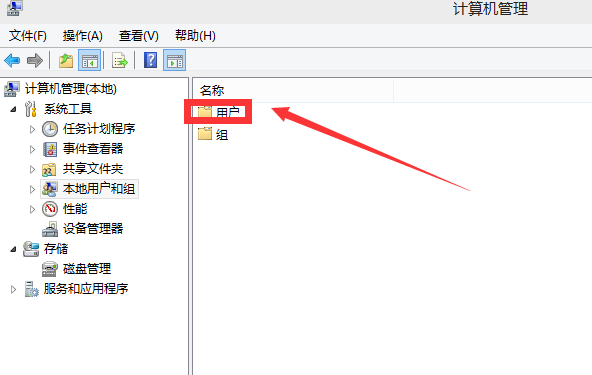
8、双击administrator账户
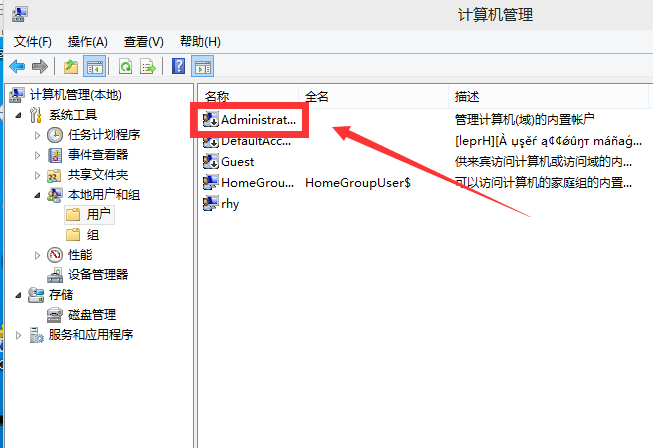
9、将账户已禁用前面的复选框勾去掉,点击应用按钮
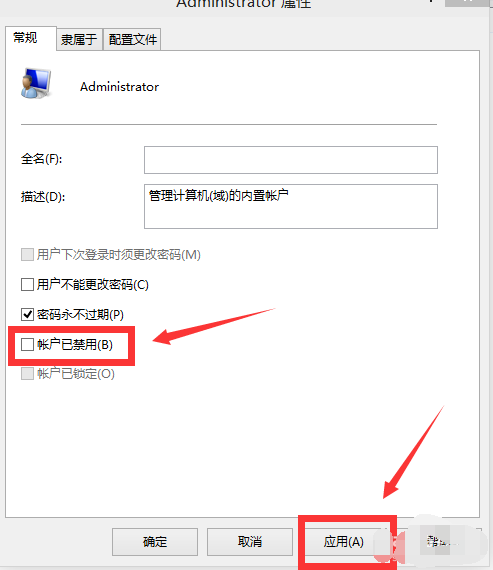
10、administrator账户启用成功
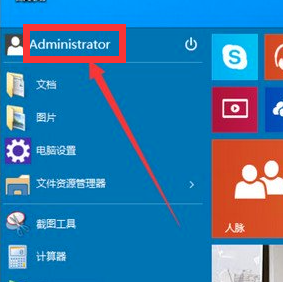
根据上文讲述的win10系统中启用管理员账户的具体操作方法,你们自己也赶紧去试试吧!
相关文章:
1. 录屏怎么保存gif动图? UOS录屏生成Gif动画的技巧2. Win11Beta预览版22621.1180和22623.1180发布 附KB5022363内容汇总3. 如何纯净安装win10系统?uefi模式下纯净安装win10系统图文教程4. 华为笔记本如何重装系统win10?华为笔记本重装Win10系统步骤教程5. freebsd 服务器 ARP绑定脚本6. 如何安装win10和win11双系统?win10和win11双系统安装详细教程7. Thinkpad e580笔记本怎么绕过TPM2.0安装Win11系统?8. 中兴新支点操作系统全面支持龙芯3A3000 附新特性9. Fdisk硬盘分区图文教程(超详细)10. 如何在电脑PC上启动Windows11和Linux双系统
排行榜

 网公网安备
网公网安备